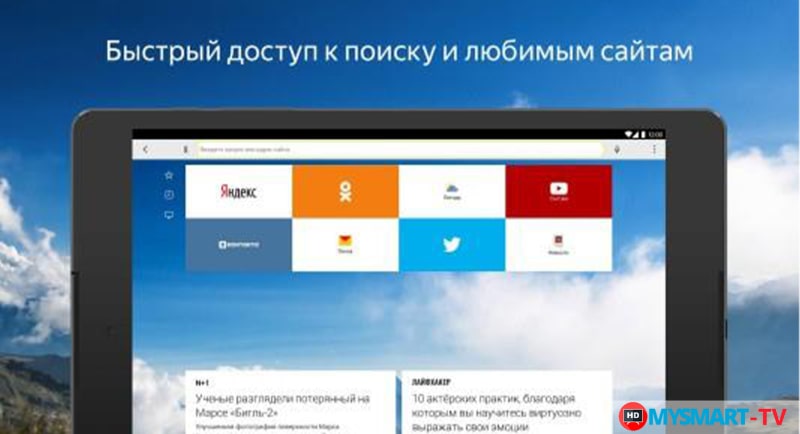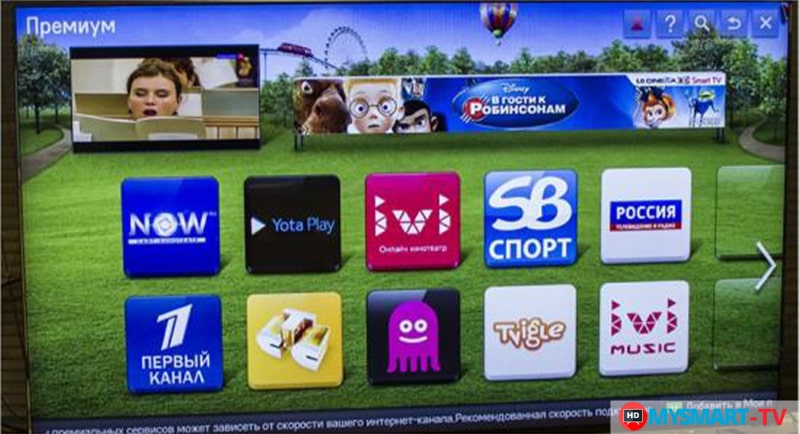приложение samsung internet для чего нужно
990x.top
Простой компьютерный блог для души)
Samsung Internet что это за программа и нужна ли она? (Android, com.sec.android.app.sbrowser)
Новые прошивки — новые функции/фишки, приложения, настройки. Некоторые работают стабильно — другие вызывают ошибку и желание избавиться от приложения.
Интересно.Samsung Internet Browser скачало более 1 млрд пользователей в Google Play Store. Оценка браузера выше чем у Google Chrome.
Приложение Samsung Internet Browser на телефоне Андроид — что это такое?
Samsung Internet Browser (com.sec.android.app.sbrowser) — встроенный браузер, разработанный компанией Самсунг для собственных устройств. Основан на Chromium. Установлен на таких устройствах как Galaxy и других. Доступен для скачивания из маркета Google Play.
Большинство особенностей связано с поддержкой фирменных аппаратных технологий — Gear VR (устройство виртуальной реальности), биометрические датчики (например сканер отпечатки пальцев).
Samsung Internet — главные функции
Приложение остановлено — что делать?
При использовании браузера некоторые пользователи сталкиваются с ошибкой:
Приложение Samsung Internet остановлено
Иногда вместо названия приложения пишется com.sec.android.app.sbrowser.
Универсального рецепта исправления ошибки — нет. Однако попробуйте следующие шаги:
Картинки-подсказки на примере приложения OK:
В крайнем случае выполните Hard Reset телефона (смотрите инструкции в интернете — их предостаточно).
Может помочь переустановка — удалить, после заново установить из Гугл Плей маркета. Либо, при поддержке — установка поверх текущей версии. Удалить возможно при наличии рут-прав (для опытных юзеров).
Можно ли удалить?
Привычным способом Samsung Internet удалить нельзя. Необходимо устанавливать рут-права, однако учтите — часто именно с установкой данных прав начинаются проблемы с телефоном.
Активация root-прав также аннулирует гарантию (при наличии). Удаление некоторых приложений, особенно системных (к которым относится Samsung Internet) — может нарушить работу Android в целом.
Важно! Браузер Samsung Internet вшит в прошивку. Поэтому удаление нежелательно — лучше отключить.
Некоторые пользователи удалили Samsung Internet без последствий для телефона.
Способ удаления. Как было сказано выше — необходимы root-права. После получения — используйте инструмент Titanium Backup для удаления. Однако лучше заморозить.

Получение прав — непростая задача, зависит от модели телефона, на некоторых почти нереально получить.
Заморозка без рут-доступа. Носит экспериментальный характер, не всегда работает. Необходимо использовать App Freezer (No Root), можно скачать в маркете Гугл Плей.

Samsung Internet: что это за программа и нужна ли она?
После нескольких последних обновлений специальной оболочки для операционной системы Android, многие пользователи могли заметить на своем телефоне необычную программу. У многих сразу же возникает вопрос: Samsung Internet что это за программа и нужна ли она? В этой статье постараемся разобрать необходимость и пользу данного сервиса.
Samsung Internet ‒ что это за приложение на Андроиде?
Самсунг Интернет ‒ это локальное приложение для пользователей фирменных смартфонов Самсунг, своеобразное расширение для браузера, значительно расширяющее его возможности.
Основные функции
У приложения имеется внушительный ряд опций, полезных при частом и активном использовании интернета.
Блокировка контента
Аналог знаменитого AdBlock`a, встроенный блокировщик помогает избавиться от навязчивой онлайн-рекламы и просматривать страницы без помех в виде надоедливых прероллов и всплывающих окон.
Gear VR и DeX
Фирменный браузер Самсунг поддерживает режим просмотра страниц при помощи Gear VR. В таком режиме изображение будет отображаться как будто на изогнутом экране.
KNOX
Специальный сервис KNOX отвечает за безопасность просматриваемых страниц, а также за безопасную оплату в интернете и сохранность личных данных.
Синхронизация открытых вкладок и закладок
Автоматическое восстановление закрытых ранее вкладок, а также возможность перенести открытые страницы на другое устройство. Возможен импорт вкладок из Google Chrome при помощи Samsung Sync.
Режим чтения
Упрощенный режим чтения позволяет просматривать сайты, экономя при этом трафик на открытие медиа.
Автономное чтение
Позволяет сохранять большие страницы для дальнейшего чтения в оффлайн-режиме.
Секретный режим
Соответствует режиму инкогнито в гугл Хроме. Включив его, вы можете просматривать любые страницы без опасений о том, что “следы” останутся в истории браузера. Здесь вы можете даже защитить определенные страницы четырехзначным паролем ‒ все для режима суперсекретности!
Биометрическая аутентификация
Позволяет открывать программу при помощи отпечатка пальца или сканирования лица. Очень удобная функция для тех, кто хочет оставить свои секреты под замком.
Также эту функцию можно использовать для авторизации в соцсетях и оплаты при помощи Samsung Pass.
Безопасный вход на сайты
Позволяет избежать повторной авторизации при попытке войти на какой-либо сайт. Сохраняйте пароли и заходите в аккаунты при помощи нескольких движений.
Браузер позволяет использовать для навигации стилус, если он имеется в комплекте телефона или планшета, например, в смартфонах серии Galaxy Note.
Service Workers и Push API
Service Workers — сервис, позволяющий выводить push-уведомления и настроить работу программы в фоновом режиме. Включив данный режим, вы настроите автономный режим его работы.
Частые проблемы
Зачастую в работе этого приложения ошибки не возникает, так как оно полностью адаптировано для использования на операционной системе Андроид, в особенности на телефонах Самсунг. Но если открыто слишком большое количество вкладок или в целом телефон перегружен, программа может “зависнуть”.
При использовании браузера некоторые пользователи сталкиваются с ошибкой:
Приложение Самсунг Интернет остановлено что делать
Если вы увидели такое сообщение на экране, попробуйте принудительно закрыть его, например, при помощи Диспетчера приложений. После этого зайдите в настройки, найдите Samsung Internet в списке приложений, очистите кеш и сотрите данные. Обратите внимание на то, что при стирании данных информация о паролях также может пропасть, однако приложение будет работать быстрее.
SIB – полезное приложение для Android смартфонов, созданное разработчиками Samsung
Южнокорейский производитель электроники, компания Samsung, не очень часто выпускает обновления для своих мобильных устройств. Это вызывает недоумение у многих пользователей, которые платят около тысячи долларов за устройства с флагманским набором характеристик. Явный минус для разработчиков Самсунг.
С другой стороны, они могут похвастаться некоторыми из своих приложений. Об одном из них и пойдет речь в данном обзоре.
Приложение Samsung Internet Browser на телефоне Андроид — что это такое?
Samsung Internet Browser (com.sec.android.app.sbrowser) — встроенный браузер, разработанный компанией Самсунг для собственных устройств. Основан на Chromium. Установлен на таких устройствах как Galaxy и других. Доступен для скачивания из маркета Google Play.
Большинство особенностей связано с поддержкой фирменных аппаратных технологий — Gear VR (устройство виртуальной реальности), биометрические датчики (например сканер отпечатки пальцев).
Основные функции
У приложения имеется внушительный ряд опций, полезных при частом и активном использовании интернета.
Блокировка контента
Аналог знаменитого AdBlock`a, встроенный блокировщик помогает избавиться от навязчивой онлайн-рекламы и просматривать страницы без помех в виде надоедливых прероллов и всплывающих окон.
Gear VR и DeX
Фирменный браузер Самсунг поддерживает режим просмотра страниц при помощи Gear VR. В таком режиме изображение будет отображаться как будто на изогнутом экране.
Специальный сервис KNOX отвечает за безопасность просматриваемых страниц, а также за безопасную оплату в интернете и сохранность личных данных.
Синхронизация открытых вкладок и закладок
Автоматическое восстановление закрытых ранее вкладок, а также возможность перенести открытые страницы на другое устройство. Возможен импорт вкладок из Google Chrome при помощи Samsung Sync.
Режим чтения
Упрощенный режим чтения позволяет просматривать сайты, экономя при этом трафик на открытие медиа.
Режим Rapid в SSD Samsung — что это?
Автономное чтение
Позволяет сохранять большие страницы для дальнейшего чтения в оффлайн-режиме.
Секретный режим
Соответствует режиму инкогнито в гугл Хроме. Включив его, вы можете просматривать любые страницы без опасений о том, что “следы” останутся в истории браузера. Здесь вы можете даже защитить определенные страницы четырехзначным паролем ‒ все для режима суперсекретности!
Биометрическая аутентификация
Позволяет открывать программу при помощи отпечатка пальца или сканирования лица. Очень удобная функция для тех, кто хочет оставить свои секреты под замком.
Также эту функцию можно использовать для авторизации в соцсетях и оплаты при помощи Samsung Pass.
Безопасный вход на сайты
Позволяет избежать повторной авторизации при попытке войти на какой-либо сайт. Сохраняйте пароли и заходите в аккаунты при помощи нескольких движений.
Браузер позволяет использовать для навигации стилус, если он имеется в комплекте телефона или планшета, например, в смартфонах серии Galaxy Note.
Service Workers и Push API
Service Workers — сервис, позволяющий выводить push-уведомления и настроить работу программы в фоновом режиме. Включив данный режим, вы настроите автономный режим его работы.
Samsung Internet — главные функции

Samsung Internet для Android — простой, быстрый, надежный веб-браузер вашего телефона/планшета. На безрамочном экране серфить теперь одно удовольствие.
Samsung Internet 12.1.2.5
Samsung Internet — возьмите вашу безопасность просмотра и конфиденциальность в свои руки. Секретный режим Samsung Интернета помогает защитить вашу безопасность и конфиденциальность при работе в Интернете. Доступно только после аутентификации пользователя, Secret Mode никогда не раскрывает данные о просмотренных страницах. Вы можете использовать аутентификацию по отпечаткам пальцев при входе в секретный режим для повышения безопасности.
Лучший Telegram-канал про технологии (возможно)
Приложение остановлено — что делать?
При использовании браузера некоторые пользователи сталкиваются с ошибкой:
Приложение Samsung Internet остановлено
Иногда вместо названия приложения пишется com.sec.android.app.sbrowser.
Универсального рецепта исправления ошибки — нет. Однако попробуйте следующие шаги:
Картинки-подсказки на примере приложения OK:
В крайнем случае выполните Hard Reset телефона (смотрите инструкции в интернете — их предостаточно).
Может помочь переустановка — удалить, после заново установить из Гугл Плей маркета. Либо, при поддержке — установка поверх текущей версии. Удалить возможно при наличии рут-прав (для опытных юзеров).
Можно ли удалить?
Привычным способом Samsung Internet удалить нельзя. Необходимо устанавливать рут-права, однако учтите — часто именно с установкой данных прав начинаются проблемы с телефоном.
Активация root-прав также аннулирует гарантию (при наличии). Удаление некоторых приложений, особенно системных (к которым относится Samsung Internet) — может нарушить работу Android в целом.
Важно! Браузер Samsung Internet вшит в прошивку. Поэтому удаление нежелательно — лучше отключить.
Некоторые пользователи удалили Samsung Internet без последствий для телефона.
Способ удаления. Как было сказано выше — необходимы root-права. После получения — используйте инструмент Titanium Backup для удаления. Однако лучше заморозить.

Внешний вид Titanium Backup.
Получение прав — непростая задача, зависит от модели телефона, на некоторых почти нереально получить.
Заморозка без рут-доступа. Носит экспериментальный характер, не всегда работает. Необходимо использовать App Freezer (No Root), можно скачать в маркете Гугл Плей.

Пользоваться просто. Выбираем приложение (или несколько) — нажимаем снежинку, ждем несколько секунд.
Приложение samsung internet для чего нужно
Конфиденциальный, защищенный и оптимизированный мобильный браузер от Samsung
Новые функции
* Расширения для браузера (требуется Galaxy Store)
Представляем расширения общего назначения для браузера, в частности Mate Translate. Чтобы использовать расширения в браузере, установите их из Galaxy Store. Для просмотра дополнительной информации в меню коснитесь пункта “Надстройки”.
* Панель вкладок для телефона
Теперь вы можете включить отображение панели вкладок под панелью URL, чтобы просматривать открытые вкладки так же, как в браузере на ПК. Эту функцию можно включить в меню “Внешний вид”.
* Видеопомощник
Снова доступен видеопомощник — функция, которая сделает просмотр видео комфортнее, чем когда-либо. Используя фиолетовую плавающую кнопку, вы сможете с легкостью переключаться на просмотр видео в полноэкранном режиме или во всплывающем окне.
* Персонализированная настройка панели инструментов
Кнопки на нижней панели инструментов можно упорядочивать, как вам удобно. Вы можете выбрать любые кнопки из меню “Еще”.
* Обновление диспетчера вкладок
Попробуйте режим просмотра “Список” с обновленным дизайном в диспетчере вкладок.
* Безопасность и конфиденциальность
Приложение Samsung Internet помогает защитить ваши личные данные во время просмотра веб-сайтов.
* Смарт-блокировка отслеживания
Эта функция позволяет обнаруживать домены, которые могут отслеживать ваши перемещения между веб-сайтами, и блокировать доступ к хранилищу (к cookie-файлам).
* Защищенный просмотр веб-сайтов
В случае перехода на опасные веб-сайты, на которых могут украсть ваши данные, вы будете уведомлены.
* Блокировка содержимого
Приложение Samsung Internet для устройств с ОС Android позволяет приложениям сторонних разработчиков предоставлять фильтры для блокировки содержимого, благодаря которым вы сможете еще безопаснее и быстрее просматривать веб-страницы.
Приложению необходимо предоставить следующие разрешения.
Необязательные разрешения: функции приложения по умолчанию включены, но право использовать разрешения не предоставлено.
Необязательные разрешения
Телефон: используется, чтобы проверять уникальную идентификационную информацию устройства для анализа информации приложения.
Местоположение: используется, чтобы предоставлять содержимое на основании местоположения, запрошенного пользователем, или информацию о местоположении, запрошенной веб-страницей.
Камера: используется, чтобы делать фото веб-страниц или сканировать QR-коды.
Микрофон: используется, чтобы записывать звук на веб-странице.
Контакты: используется, чтобы получать данные учетной записи устройства для синхронизации с облаком.
Хранилище: используется, чтобы хранить файлы, загруженные с веб-страниц.
Чтобы настроить разрешения для приложения, обновите системное ПО до версии ОС Android 6.0 или выше.
После обновления ПО все предоставленные настройки разрешений можно сбросить в меню приложений, доступном в меню “Настройки” устройства.
Требуется Android: 6.0+
Русский интерфейс: Да
Samsung internet: что это за программа и нужна ли она?
Extensions
Samsung Internet for Android provides extensions so users can utilize useful services for a more pleasant browsing experience.
Tracking Blocker
Starting from v6.2 stable, Samsung Internet for Android includes a built-in Tracking Blocker extension, powered by Disconnect Inc. The Tracking Blocker protects you from invisible trackers that some websites include to monitor activity across websites. The Tracking Blocker is turned on by default in Secret Mode.
Content Blocker
Starting from 4.0, Samsung Internet for Android allows 3rd party apps to provide filters for Content Blocking. You can let users browse the web without unnecessary content cluttering their screens.
Web Content Provider
Supported from Samsung Internet for Android 4.2, Web Content Provider lets 3rd party apps suggest interesting contents to users. Don’t let your users miss viewing your useful contents!
More comfortable
Samsung Internet supports features that make your everyday browsing more comfortable.
Our content blocking extensions free your web pages from unnecessary contents to provide you with less visual clutter. Content blocking extensions may even reduce your data usage, speed up loading time and reduce battery usage. This technology enables extensions to better control your online privacy and detect malicious web content as well.
Samsung Internet does not provide the contents blocking filters. Separate apps for such filters need to be installed.
Starting from Samsung Internet for Android 4.2, you can also use web content provider extensions to let your favorite content providers recommend web contents that might interest you. This will let you access interesting contents from your favorite web sites more easily.
Separate apps need to be installed in order to enable the web content provider feature.
Можно ли удалить?
Привычным способом Samsung Internet удалить нельзя. Необходимо устанавливать рут-права, однако учтите — часто именно с установкой данных прав начинаются проблемы с телефоном.
Активация root-прав также аннулирует гарантию (при наличии). Удаление некоторых приложений, особенно системных (к которым относится Samsung Internet) — может нарушить работу Android в целом.
Важно! Браузер Samsung Internet вшит в прошивку. Поэтому удаление нежелательно — лучше отключить
Способ удаления. Как было сказано выше — необходимы root-права. После получения — используйте инструмент Titanium Backup для удаления. Однако лучше заморозить.
Внешний вид Titanium Backup.
Получение прав — непростая задача, зависит от модели телефона, на некоторых почти нереально получить.
Заморозка без рут-доступа. Носит экспериментальный характер, не всегда работает. Необходимо использовать App Freezer (No Root), можно скачать в маркете Гугл Плей.
Пользоваться просто. Выбираем приложение (или несколько) — нажимаем снежинку, ждем несколько секунд.
Content Guide
Request for Mobile Content
Request for TV Content
If is “” or is “”, it is proper for TV content. If the web page is not suitable for the TV Web Browser, provide the web page for Tablet or PC version (Tablet web page is preferred over the PC version).
※Consider the Resize Event※
On the Resize Event, focus should be maintained on the Input field so that the user of the TV web browser can input characters and symbols using Samsung IME.
Do not use Flash content. Use HTML5 for video, and JavaScript and CSS3 for animation and effects.
Request for PC Content
“” is not used for Mobile Only. “” is not a good identifier for Mobile.
“” is not used for Mobile Only. “” is also not a good identifier for Mobile.
: Android can be used for Mobile and Tablet (PC); Tizen can be used for Mobile and TV.
The following table shows how the identifiers and proper contents are related.
| Proper Contents | |||
|---|---|---|---|
| Mobile | ― | Android or Tizen | Mobile |
| TV | SMART-TV | Tizen | TV |
| PC | ― | Android or Tizen | ― |
Как обновить веб браузер на телевизоре Самсунг Смарт ТВ
Обновление браузера на телевизоре Samsung Smart TV не сложнее, чем запостить фотографию в Инстаграм. В зависимости от того какой браузер требует обновления — встроенный или установленный — алгоритм действий отличается. Для встроенного:
Перед скачиванием следует проверить, какие изменения произойдут. В случае обновления стороннего софта, используется метод «Из приложения» :
После обновления запускаем и проверяем корректность работы.
Яндекс браузер
Обновить Яндекс браузер можно аналогичным способом, так как приложение пользуется популярностью, то разработчики добавили в магазин версию для телевизоров. Для обновления выполните такие действия:
открываем меню «Smart Hub», для этого жмем кнопку на пульте;
После завершения проверяем работу браузера на предмет устранения ошибок и правильно ли отображаются запросы.
Google Chrome
Google Chrome — один из самых популярных браузеров. Пакет от Гугл может быть встроенным в телевизор, но это зависит от модели и поддержки этого софта. Обновление простое, для этого:
После завершения может понадобится перезагрузка телевизора.
User-Agent(UA) String Examples
Previous: UA String used in devices before 2015
Current: New UA String used in
Mobile : 2015 and later released devices, and Android 5.0 Lollipop updated devices (with the small number of exceptions)
TV : Tizen SmartTV Web Browser 2015 and later
Samsung Internet for Tizen Mobile
Current: Mozilla/5.0 (Linux; Tizen 2.3; SAMSUNG SM-Z130H) AppleWebKit/537.3 (KHTML, like Gecko) SamsungBrowser/1.0 Mobile Safari/537.3
Tizen Mobile Web Application
Current: Mozilla/5.0 (Linux; Tizen 2.3; SAMSUNG SM-Z130H) AppleWebKit/537.3 (KHTML, like Gecko) Version/2.3 Mobile Safari/537.3
Samsung Internet for Smart-TV
Current: Mozilla/5.0 (SMART-TV; Linux; Tizen 2.3) AppleWebkit/538.1 (KHTML, like Gecko) SamsungBrowser/1.0 TV Safari/538.1
Tizen TV Web Application
Current: Mozilla/5.0 (SMART-TV; Linux; Tizen 2.2; SAMSUNG SM-Z910F) AppleWebKit/537.3 (KHTML, like Gecko) Version/2.2 TV Safari/538.1
Samsung Internet for Gear VR
Current: Mozilla/5.0 (Linux; Android 5.0.2; SAMSUNG SM-G925K Build/LRX22G) AppleWebKit/537.36 (KHTML, like Gecko) SamsungBrowser/4.0 Chrome/44.0.2403.133 Mobile VR Safari/537.36
Описание
Samsung Internet Browser – удобный веб-обозреватель для мобильных устройств, работающих на платформе Андроид. Отличается отличной оптимизацией, скоростным открытием страниц и удобным интерфейсом. Еще одна его приятная черта – он совершенно бесплатный.
Аналогом Самсунговского браузера является небезызвестный Google Chrome. Функционал и внешний вид у обозревателей очень схожи. Однако, разумеется, в Samsung Internet Browser, было добавлено много новых «фишек», чтобы сделать его самобытным браузером со своей аудиторией, а не очередным клоном гугловского детища.
Основными пользователями браузера являются, как нетрудно догадаться, являются владельцы мобильных устройств от компании Samsung – в смартфонах и планшетах данного бренда веб-обозреватель установлен по умолчанию. Однако скачать Samsung Internet Browser на телефон может любой желающий.
Security and Privacy
Samsung Internet for Android takes user privacy and security seriously. Secret mode and fingerprint authentication can be used for higher security.
Protected Browsing
From Samsung Internet version 7.x onwards, Protected Browsing provides protection from malware and phishing websites. Malware sites contain code to install malicious software. Phishing sites pretend to be legitimate websites in order to steal private data such as passwords. Protected Browsing warns if you are about to visit a website that contains malware or phishing content. This feature uses the Google Safe Browsing (GSB) service, using hashed URLs for security and privacy.
Secret Mode
Enabled only under user authentication, Secret Mode never leaves a trail of your browsing data (such as browsing history, search history, cookie, cache, ID/password, and auto-fill data). In addition, Secret Mode stores bookmarks and saved pages in a separate space with encryption, using the same level of security as Samsung KNOX. You can choose to use iris or fingerprint authentication when entering Secret Mode for higher security. Secret Mode is available in Samsung Internet for Android 4.0 and above.
Secure Web Auto Login
Samsung Internet for Android is the sole browser that offers login using authentication with biometric sensors such as iris and fingerprint scanners. On devices equipped with iris or fingerprint scanners, Samsung Internet for Android provides a simpler but more secure way for users to login to sites.
KNOX Support
KNOX is the enhanced mobile security suite provided by Samsung for your business and personal life. Samsung Browser for KNOX incorporates organizational security policies to provide control for web access.
Expanding the Galaxy Experience to the Web
Samsung Galaxy devices come with innovative technologies that change ordinary tasks into extraordinary experiences — bio sensors, virtual reality, and Samsung Pay, just to name a few.
Samsung Internet for Android lets you continue the extraordinary experience in the web space. One of our latest additions, the iris scanner can now be used as a user authentication method in Samsung Internet for Android — adding a more secure and simpler option for ‘web auto login’ and ‘secret mode’.
Samsung Internet for Android also tries to utilize the underlying hardware in the most efficient way, resulting in prolonged battery time and better touch responsiveness during web browsing. To Samsung Internet for Android, support for the various Galaxy modes and advanced S Pen is a matter of course.
Samsung Internet — главные функции
Samsung Internet для Android — простой, быстрый, надежный веб-браузер вашего телефона/планшета. На безрамочном экране серфить теперь одно удовольствие.
Web Application
Here are some features provided by Samsung Internet for Android that will let web pages act more like native applications or let applications show web contents more smoothly.
Progressive Web App Indication Badge
Samsung Internet 5.2 and later versions use the dynamically changing ‘+’ icon in the URL bar to indicate that the loaded content is a Progressive Web App, to help users easily install it on their home screen.
Shortcut Promotion Banner
In addition to the ‘+’ icon displayed for Progressive Web Apps, Samsung Internet displays an ‘Add shortcut to home screen’ banner, for Progressive Web Apps frequently visited by the user. This enables users to launch and explore web applications from their home screen, as if they were native applications.
Custom Tabs
Applications needed to use Android WebView or launch external web browsers to let users view web contents. Starting from Samsung Internet for Android 4.0, you can use Custom Tabs in your app to use Samsung Internet for Android in a more integrated way when showing web contents.
Web Push
Starting from version 4.0 Samsung Internet for Android supports W3C Push API. Your web sites can give push notifications to users just like native applications.
Service Worker
You can use the W3C Service Workers API in Samsung Internet for Android 4.0 and above. The Service Worker API allows you to develop web apps that work offline-first and support background processing.
Web Bluetooth
Since version 6.4, Samsung Internet supports Web Bluetooth without a flag. With the user’s permission, Web Bluetooth can enable web applications to communication with other devices using Bluetooth Low Energy.
Web Assembly
Starting with version 7.x, Samsung Internet supports Web Assembly. Web Assembly allows client-side web code to be written in multiple languages and execute at near native speed.
Multimedia
Samsung Internet for Android provides features that let users access and enjoy streaming audio and video content in a more convenient way.
Popup Video
Users can view online videos in a popup window so they can browse the web while playing videos. Popup videos are supported when your HTML5 Video uses the Samsung Internet for Android default control. Popup Video is available from Samsung Internet for Android 4.0.
Video History
Samsung Internet for Android 4.0 manages a separate history list for online videos. Users can revisit videos more easily with the video history list. This list is also shared with Samsung Internet for Gear VR (version 1.0 and above) so users can view their favorite videos with a single click, in a more immersive environment.
Video Assistant
With the Video Assistant introduced in Samsung Internet for Android 4.2, users can easily switch between the various viewing modes. The floating Video Assistant controller appears when the user starts playing an online video.
Приложение остановлено — что делать?
При использовании браузера некоторые пользователи сталкиваются с ошибкой:
Иногда вместо названия приложения пишется com.sec.android.app.sbrowser.
Универсального рецепта исправления ошибки — нет. Однако попробуйте следующие шаги:
Откройте меню настроек, найдите Диспетчер приложений (либо просто Приложения), нажимаем Все, находим Samsung Internet.
Теперь важно — нажимаем сперва Остановить, потом Очистить кэш и Стереть данные. Перезагружаем телефон, проверяем наличие проблемы.
Из-за кнопки Стереть данные могут пропасть ваши сохраненные пароли, история, закладки
Поэтому первый раз можете не нажимать Стереть данные, если проблема останется — повторите действия включая Стереть данные.
Картинки-подсказки на примере приложения OK:
В крайнем случае выполните Hard Reset телефона (смотрите инструкции в интернете — их предостаточно).
Как обновить прошивку телевизора Самсунг
Следует помнить, что операционная система телевизора обязательно нуждается в модернизации. Прошивать Смарт ТВ – не такое сложное дело, как может показаться. С этим справится любой пользователь, имеющий опыт работы с компьютером и выход в интернет. После обновления Smart TV Samsung устраняются недоработки программного обеспечения, повышается быстродействие системы, становятся доступными новые функции.
Обновить прошивку Смарт ТВ можно двумя способами – по сети или через USB. Оба способа имеют свои плюсы и минусы, но результат при этом будет абсолютно идентичным. После обновления ПО повышается стабильность работы телевизора, исправляются различные ошибки предыдущих версий. Рассмотрим оба этих варианта.
Обновление по сети
Этот способ является менее трудоемким, но более рискованным. Во время обновления ПО телевизор, подключенный к интернету, скачивает файл новой прошивки на флеш-накопитель, затем автоматически его открывает и устанавливает. Но сетевые подключения иногда бывают нестабильными.
Для этого проверьте Ethernet-кабель, либо настройки беспроводного подключения по Wi-Fi (если телевизор его поддерживает). Не используйте этот способ при нестабильной связи или низкоскоростном интернете.
Чтобы обновить телевизор Самсунг Смарт ТВ через интернет, следует выбрать в меню настроек:
«Menu» => «Поддержка» => «Обновление ПО».
В этом пункте есть два подпункта — «Обновить сейчас» (в некоторых моделях он называется «По сети»), и «Автоматическое обновление». Необходимо выбрать первый подпункт. Телевизор начнет поиск обновленной версии прошивки, и на экране появится сообщение о том, что новая версия доступна. После нажатия кнопки «Да» телевизор приступит к ее загрузке.
Если обновление будет успешным, телевизор автоматически выключится, и снова включится.
Обновление через USB
Этот способ требует больше времени, но безопаснее первого. Он пригодится тем пользователям, которые приобрели телевизор без доступа в интернет, или у которых сеть временно недоступна. Сначала следует узнать номер текущей версии ПО, установленного на телевизоре, а также номер модели. Как это сделать – мы описывали выше.
Еще нам понадобится компьютер или ноутбук, подключенный к интернету, и чистая флешка для Самсунг Смарт ТВ емкостью не менее 4 Гб. Предварительно ее следует отформатировать в файловой системе FAT32.
Нажмите на «Загрузки и руководства», и прокрутите страницу вниз.
Вы увидите список файлов с обновлениями и номерами версий. Сравните версию вашей прошивки с представленной на сайте.
Нажмите на кнопку «Загрузки», которая расположена напротив выбранной версии, и сохраните установочный файл на компьютере
Затем необходимо найти в настройках пункт обновления через USB:
«Menu» => «Поддержка» => «Обновление ПО» => «Обновить сейчас».
На экране появится сообщение с предложением поиска файлов обновления на подключенном USB-устройстве. Нажмите кнопку «Да».
После нахождения файлов снова нажмите «Да», чтобы обновить прошивку. После обновления телевизор автоматически перезагрузится.
Samsung Internet User-Agent String Format
| Field | Description | Required |
|---|---|---|
| “” is used for Samsung Smart TV. Mobile devices do not use this field. | Optional | |
| “Tizen” is used for Samsung Smart TV 2015 new models (and later), and for Tizen Mobile. | Mandatory | |
| Company name | Optional | |
| Mobile devices use field for each device. Smart TV currently does not use this field. This Field will be possibly used in the future. | Optional | |
| Platform Build Tag is used on Android devices. Currently, Tizen devices do not use this field. It may be possibly used in the future. | Optional | |
| Web Browsers on Samsung devices (Mobile and Smart TV) use “”. | Mandatory | |
| This field is presented in a Chrome-based web browser only. Android Browser is currently presented this way whereas, Tizen Samsung Browser is not as it is based on webkit. This will also reflect on the Tizen Samsung Browser if it will be based on Chrome in the future. | Optional | |
| Mobile devices with small screens (e.g. less than 7″) use “”. Smart TVs use “”. For devices supporting Virtual Reality contents, use “”. If PC UX is appropriate for the device, this field is empty. | Optional |
Request for PC Content
Users can explicitly request PC content from Samsung Internet for Android via the «More > Desktop version».
User agent string format for desktop version request is as follows.
Обновление браузера
После успешного скачивания браузера можно пользоваться им какое-то время. Затем высока вероятность, что начнутся проблемы – страницы медленно открываются, приложение вылетает, работа его нестабильна. Причин может быть две – заполнен кэш или устарела версия ПО. Обновить встроенный браузер на телевизоре samsung smart tv можно только вместе с прошивкой. Сделать это можно через Интернет или использовать USB-накопитель.
Но обновление необходимо, только если вышла новая версия ПО – при установке через Интернет удастся проверить это автоматически. Но что делать, если можно провести апгрейд только через флэшку? В этом случае нужно зайти в настройки телевизора и узнать версию настоящего ПО, а затем на официальном сайте самсунга сравнить его со свежим обновлением. Если они совпали – пока следует отложить процедуру, в противном случае, нужно готовить флэшку.
Через интернет
Более простой способ — обновление через Интернет.
Пока происходит установка новой прошивки ни в коем случае нельзя выключать телевизор. По окончании процесса – он может занять несколько минут или более получаса, система перезагрузится.
Через флешку
Обновление через флешку выручит, если нет возможности подключить телевизор к интернету или скорость подключения слишком медленная. Единственное условие – перед процедурой флешку нужно отформатировать. Для этого существует простой порядок действий:
После этого флешка будет читаема для телевизора и с нее будут удалены все имеющиеся файлы. Поэтому лучше держать для обновлений прошивки телевизора отдельный накопитель. После того, как форматирование будет завершено, можно приступать к основным действиям:
Распаковать архив, указав путь на отформатированную флешку.
Вытащить накопитель из разъема ПК и вставить в разъем телевизора (тот, что с пометкой HDD).
Зайти в меню смарт тв.
Открыть раздел Поддержки в настройках и выбрать пункт «Обновление ПО».
Среди вариантов выбрать тот, который через USB.
После этого система обработает запрос в течение нескольких минут и запустит обновление. В это время нельзя выключать телевизор, дождаться перезагрузки после завершения процесса.
Обновление сторонних браузеров
Рано или поздно даже сторонние браузеры нужно обновлять – иначе программа будет зависать, выдавать плохое качество изображения. В отличие от встроенного типа, эти приложения можно обновлять отдельно, а не вместе с прошивкой. Для этого снова в меню программ Smart Hub нужно найти искомый браузер и кликнуть на него – если обновления есть, они установятся. Конечно, это займет гораздо меньше времени, чем апгрейд прошивки, но все равно делать в этом время ничего не рекомендуется.
Реально даже упростить себе жизнь и сделать этот процесс автоматическим. Для этого нужно перейти в настройки приложения и в разделе обновлений выбрать строку «обновлять автоматически». После этого не придется следить за новыми версиями, а приложения будут работать стабильно.
Функционал
Samsung Internet Browser – современный многофункциональный браузер. Он отвечает всем требованиям пользователей.
Он быстро обеспечивает доступ к любимым сайтам. Скорость загрузки страниц даже при не слишком «шустром» интернет-соединении высокая – в среднем, в 2-4 раза выше, чем у того же Гугл Хрома.
Заинтересовавшие вас страницы вы сможете сохранить для режима чтения. Потом вы будете иметь к ним доступ даже при отключенном Интернете. Удобная функция, экономящая трафик, а в некоторых случаях – и нервы пользователя.
Если браузер установлен более чем на одном устройстве, вы всегда сможете синхронизировать вкладки и закладки. Это невероятно упрощает работу с информацией. Кроме того, вы всегда сможете заблокировать любой нежелательный контент. Делается это буквально в пару касаний.
More secure
Take your browsing security and privacy into your own hands.
Samsung Internet helps you protect your security and privacy while browsing the internet.
Separate business and personal life or safely share your browser with your friend, using Secret Mode!
Secret Mode is accessible only after user authentication, and never reveals your browsing data (including browsing history, search history, cookie, cache, ID/password, auto-fill data).
In addition, Secret Mode stores bookmarks and saved pages in a separate space with encryption, using the same level of security as Samsung KNOX.
You can choose to use iris or fingerprint authentication when entering Secret Mode for higher security.
To enable Secret Mode, tap the ‘Tabs’ icon in the bottom right corner and select ‘Turn On Secret Mode’.